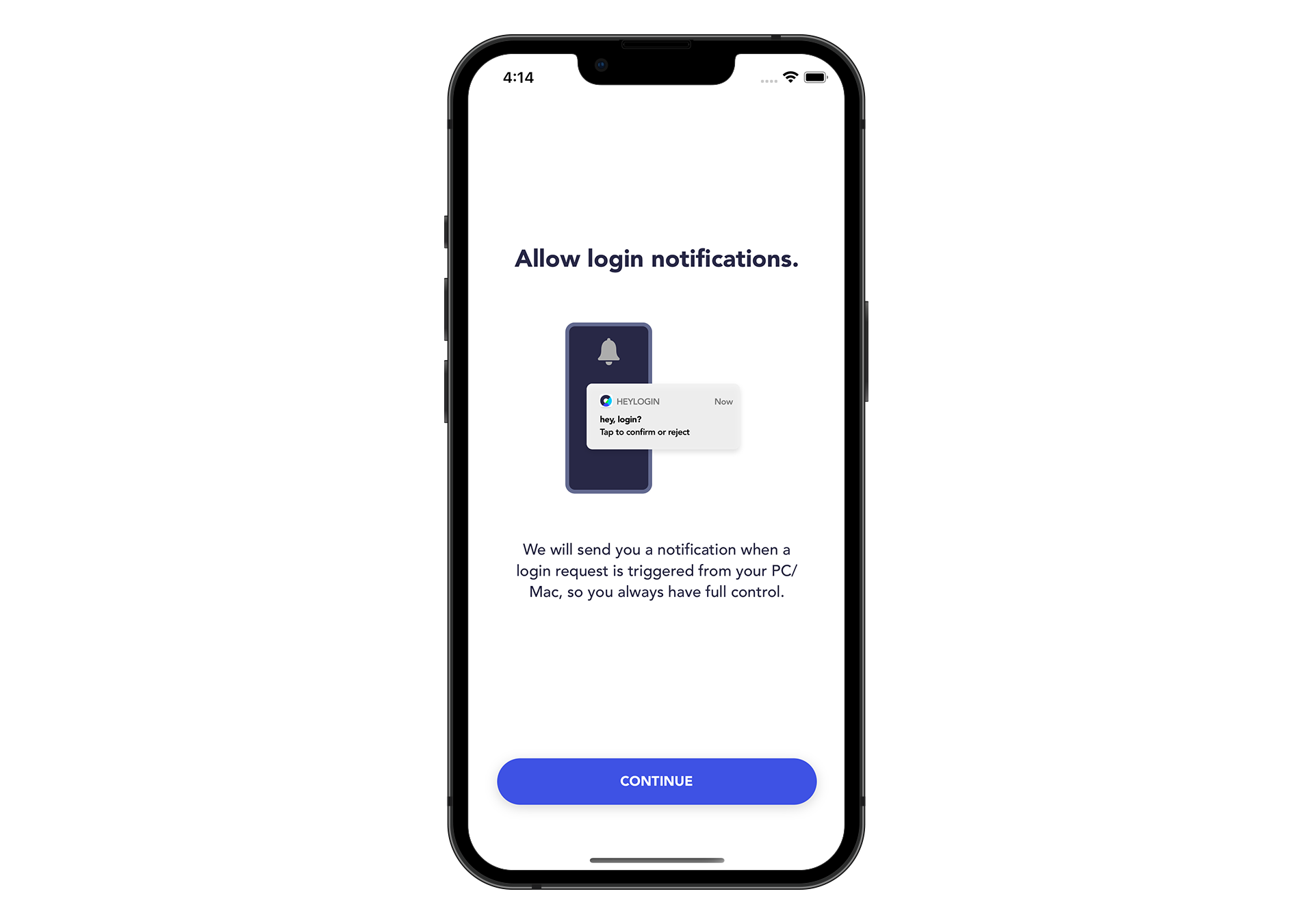heylogin bietet viele Vorteile als Passwortlösung ohne Master-Passwort. Einer davon ist die einfache Wiederherstellung des Zugriffs auf das Konto, falls jemand sein Smartphone verliert. Als Administrator haben Sie die Möglichkeit, das alte Gerät des Teammitglieds vom Konto zu trennen und ein neues Gerät zu verbinden. Wir erklären Ihnen hier, wie Sie das machen:
Gerät vom Konto trennen
- Öffnen Sie die heylogin Webapp, klicken Sie unter Ihrer Organisation auf Management, suchen Sie nach dem Mitglied, das den Zugriff auf sein Smartphone verloren hat, und klicken Sie auf seinen Namen. (Sie können auch mehrere Benutzer gleichzeitig auswählen und diesen und andere Schritte parallel für alle durchführen.)
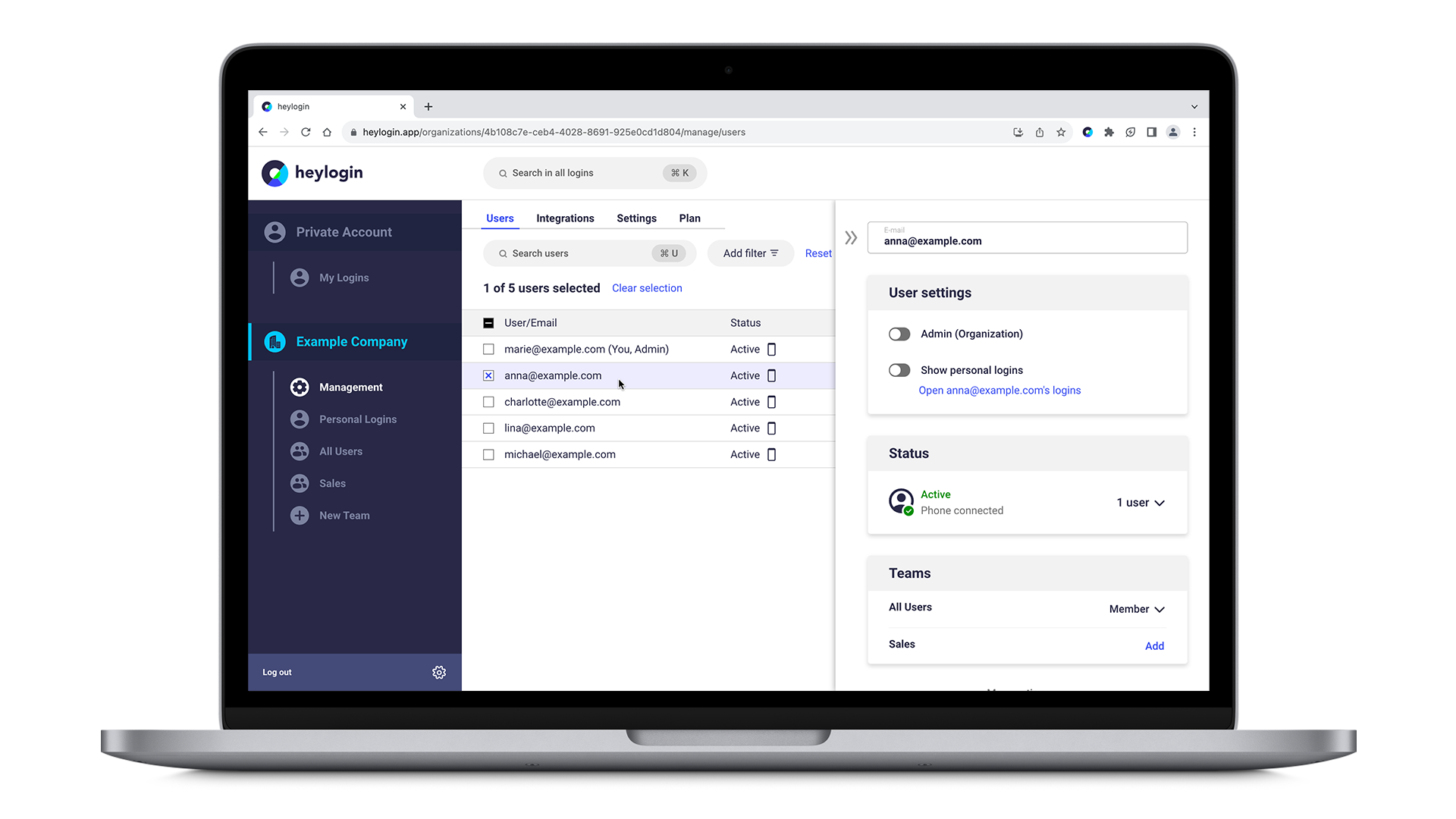
- Unter Status sehen Sie ein Symbol, das Aktiv und Telefon verbunden anzeigt. Klicken Sie auf den nach unten zeigenden Pfeil mit der Aufschrift 1 Benutzer und klicken Sie dann auf Benutzer trennen.
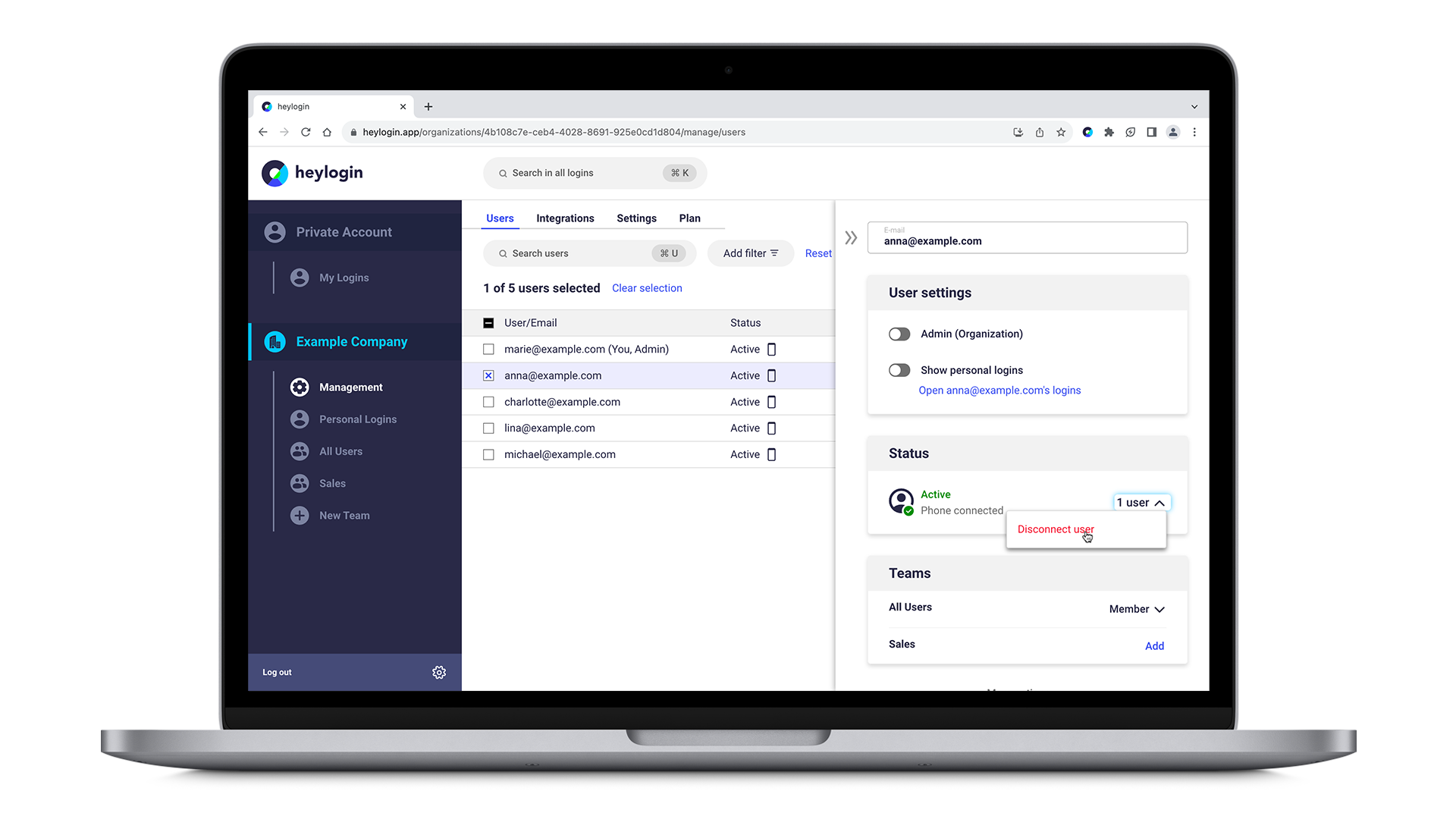
- Bestätigen Sie in dem nächsten Fenster durch Klicken auf Telefon trennen.
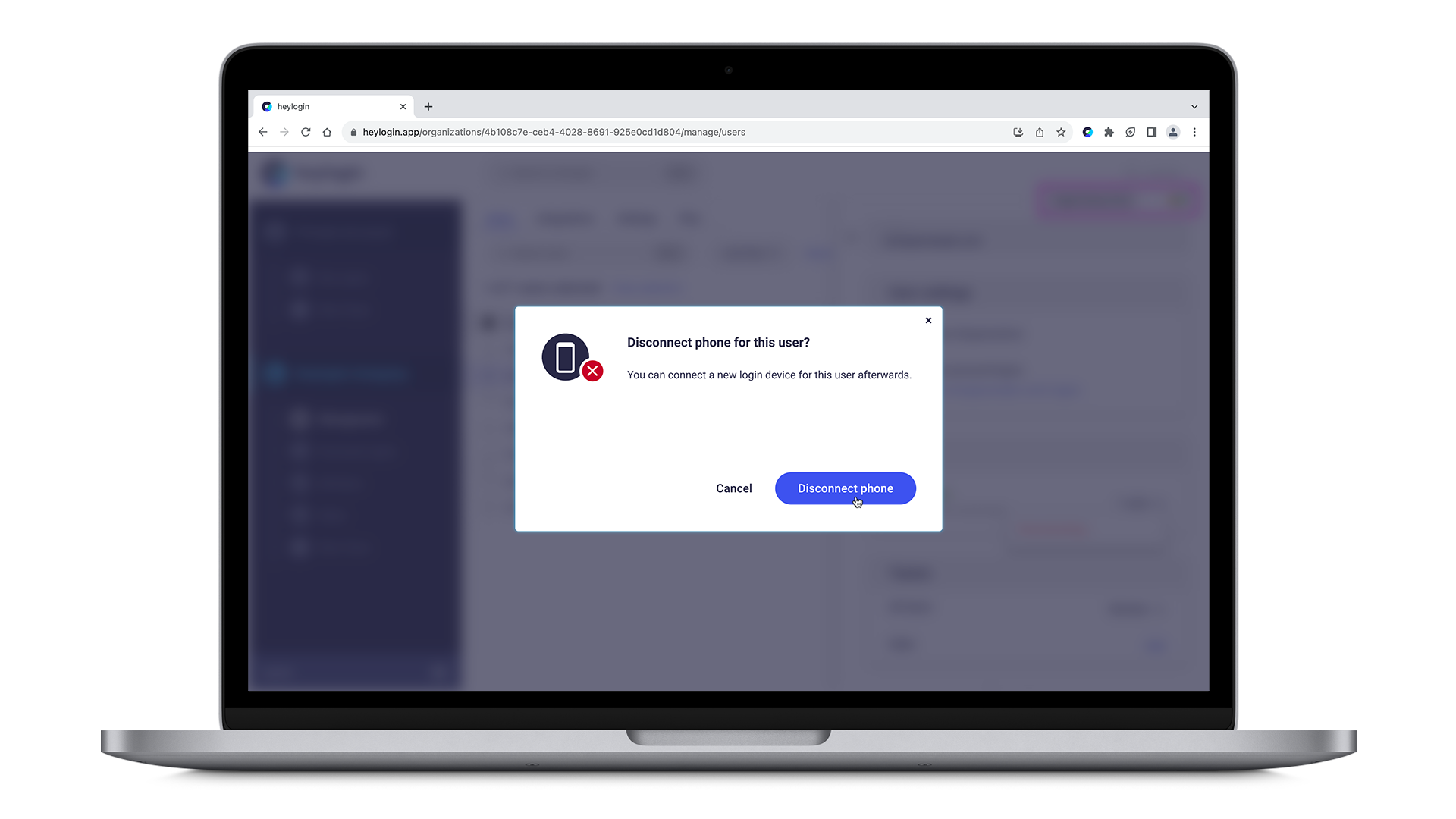
Ein neues Gerät verbinden
- Klicken Sie erneut auf den nach unten zeigenden Pfeil mit der Aufschrift 1 Benutzer und senden Sie Ihrem Mitarbeiter einen Startcode per E-Mail, indem Sie auf Einladung per E-Mail senden klicken.
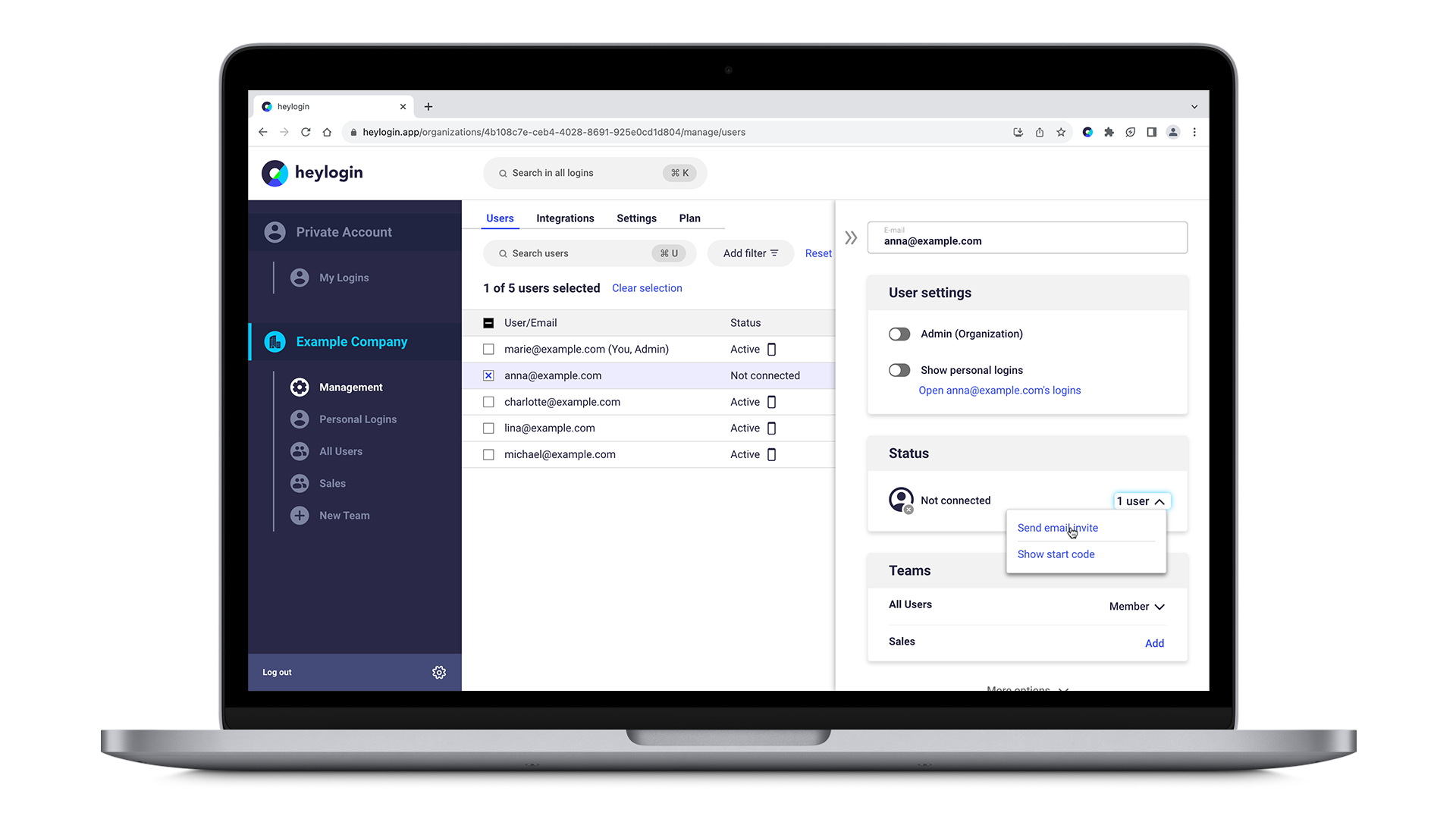
Wichtig: Der Startcode ist nur für eine begrenzte Zeit gültig. Wenn er abläuft, können Sie als Administrator einfach einen neuen generieren.
- Um einen neuen Startcode zu generieren, klicken Sie auf Startcode anzeigen, generieren Sie ihn erneut und senden Sie ihn erneut per E-Mail.
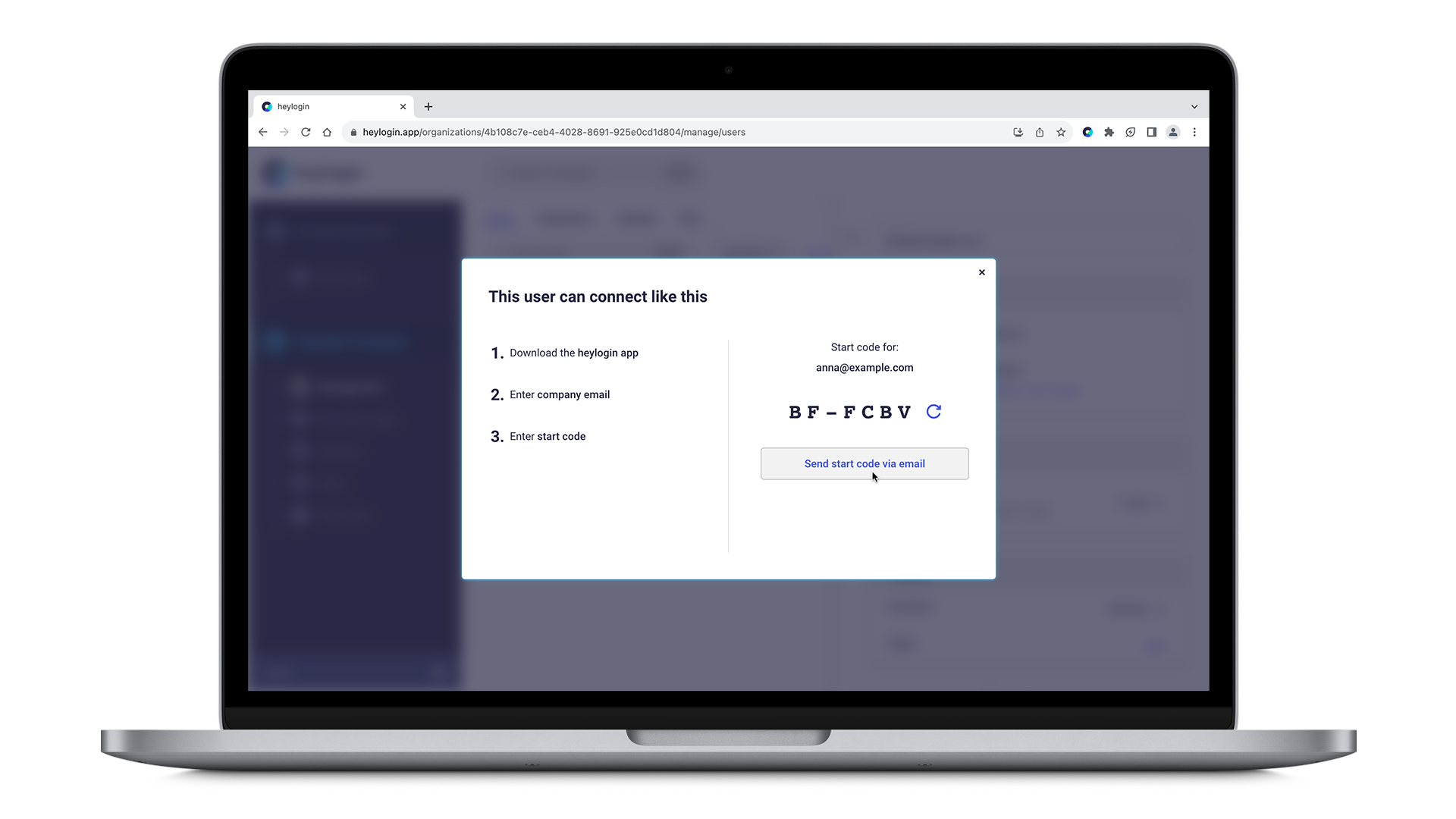
- Auf dem neuen Telefon muss der Mitarbeiter die heylogin App aus dem AppStore (iOS) oder Play Store (Android) herunterladen und öffnen.
- Wischen Sie, um zu starten, und tippen Sie auf die blaue Schaltfläche → unten rechts, bis sie aufgefordert werden, ihre E-Mail-Adresse einzugeben. Tippen Sie stattdessen auf Ich habe bereits ein Konto →.
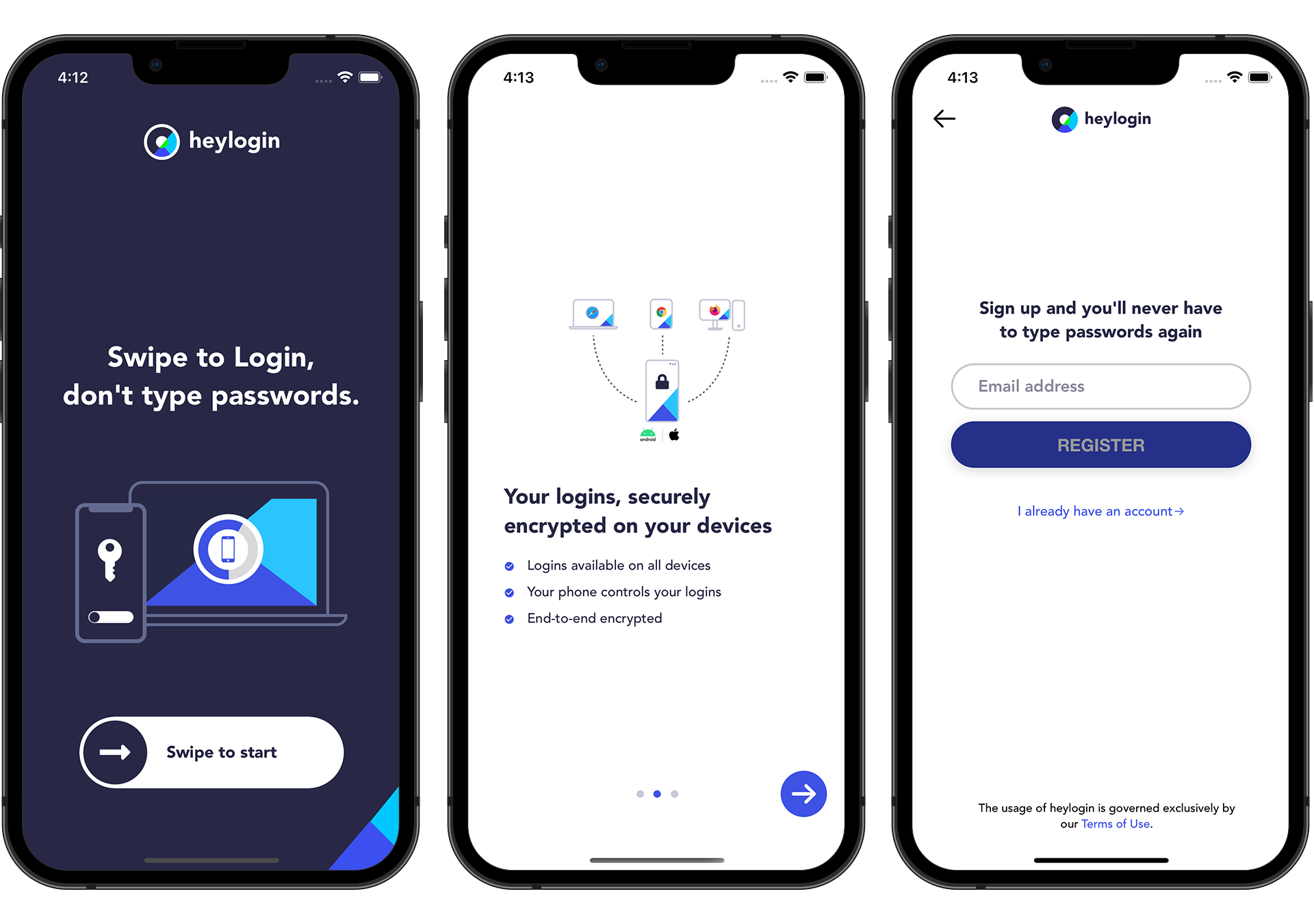
- Sie müssen ihre E-Mail-Adresse eingeben und auf WEITER tippen.
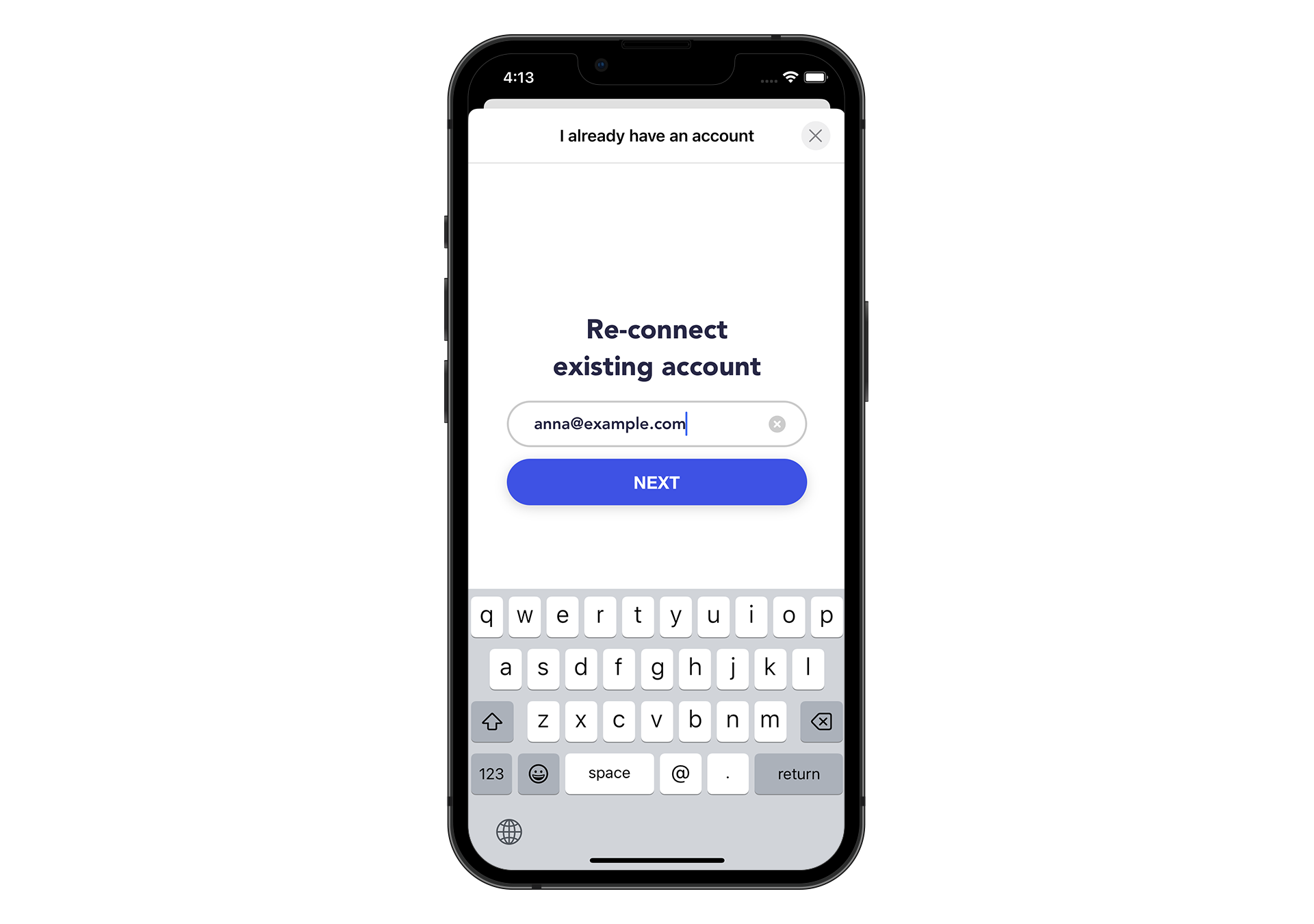
- Jetzt werden sie aufgefordert, den Startcode einzugeben. Sie finden ihn in ihren E-Mails oder können Sie erneut nach dem Startcode fragen. Sie müssen ihn eingeben und auf Weiter tippen.
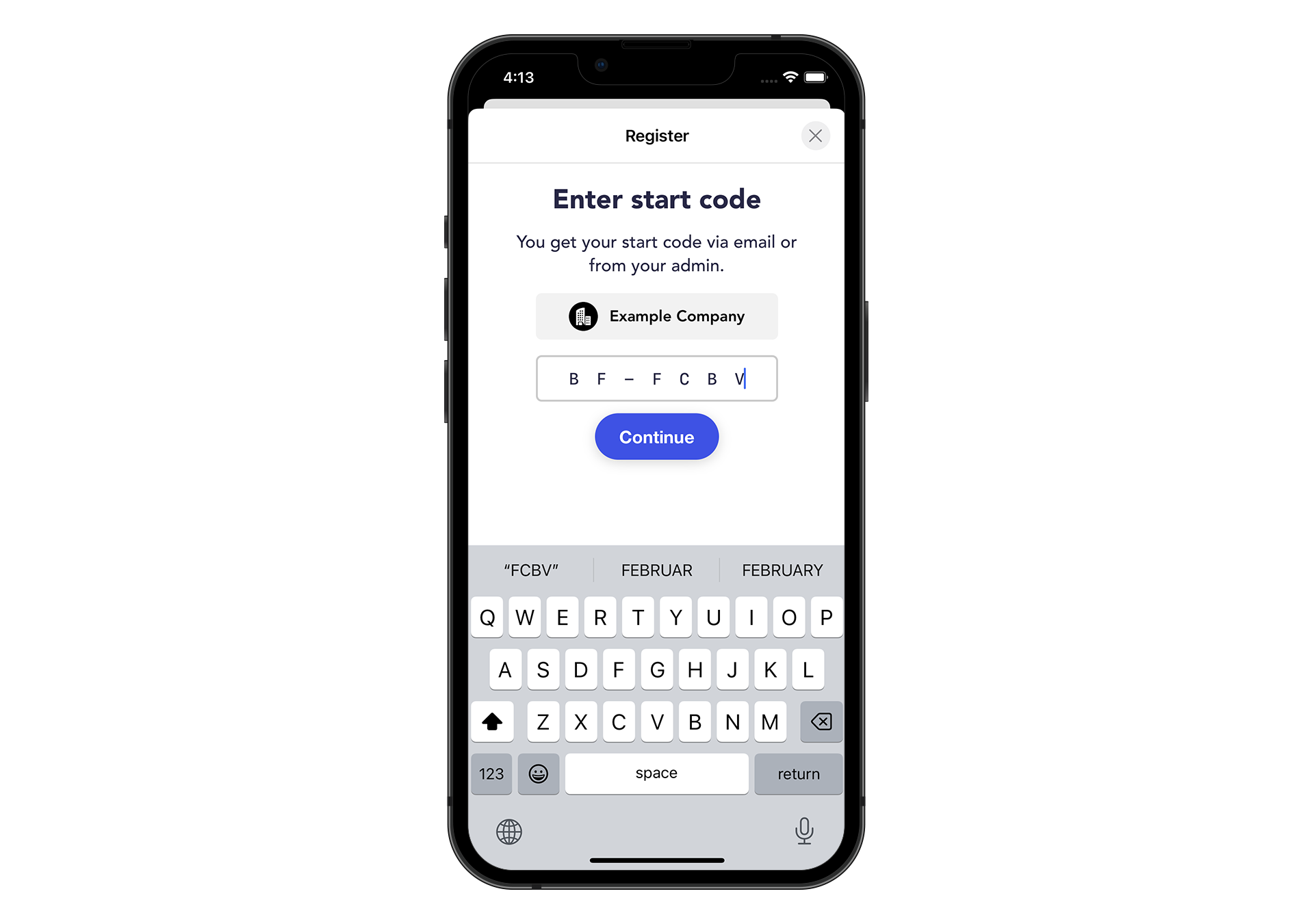
- Schließlich können sie dieser Anleitung für iOS oder dieser Anleitung für Android folgen, um die Verbindung ihres neuen Telefons abzuschließen.